Решение проблем с принтером HP LJ Enterprise 500 Color M575
Контрольный список устранения неполадок
Для устранения неисправностей устройства, следуйте приведенным ниже инструкциям.
1. Если панель управления выглядит пустой или черной, выполните следующие действия:
а. Проверьте кабель питания.
б. Проверьте, включено ли питание устройства.
в. Убедитесь, что линейное напряжение соответствует настройкам устройства, (требования к напряжению см. на этикетке на задней панели изделия) В случае использования сетевого фильтра при напряжении, не соответствующем характеристикам, вставьте вилку шнура питания устройства непосредственно в стенную розетку. Если оно уже включено в стенную розетку, попробуйте воспользоваться другой розеткой.
г. Если ни одно из этих действий не поможет восстановить электропитание, обратитесь в службу поддержки клиентов HP.
2. На панели управления должно отображаться состояние Готово. При появлении сообщения об ошибке устраните ее.
3. Проверьте кабельные соединения.
а. Проверьте кабельное соединение между устройством и компьютером или сетевым портом. Проверьте надежность соединения.
б. Проверьте исправность кабеля, заменив его другим, если это возможно.
в. Проверьте сетевое соединение.
4. Проверьте, что указанные формат и тип бумаги соответствуют техническим характеристикам. Откройте меню Лотки на контрольной панели устройства и проверьте, что лоток настроен правильно для используемого типа и формата бумаги.
5. Распечатайте страницу конфигурации. Если устройство подключено к сети, будет также распечатана страница HP Jetdirect.
а. На главном экране панели управления устройства найдите и нажмите кнопку Администрирование.
б. Откройте следующие меню:
Отчеты
Страницы конфигурации/состояния принтера и картриджей
Страница конфигурации
в. Нажмите кнопку Печать, чтобы распечатать страницу.
Если эти страницы не распечатаются, проверьте, содержит ли хотя бы один лоток бумагу.
Если произошло замятие страницы, для его устранения следуйте инструкциям на экране панели управления.
Если страницы печатаются неправильно, проблема связана с оборудованием устройства. Обратитесь в отдел Обслуживание пользователей HP.
Если страницы печатаются правильно, значит, оборудование устройства исправно. Проблема связана с используемым компьютером, драйвером печати или программой.
6. Проверьте, что для устройства установлен драйвер печати. Проверьте программу, чтобы убедиться, что используется драйвер печати для данного продукта. Драйвер печати находится на компакт-диске, поставляемом с устройством.
7. Распечатайте небольшой документ из другого приложения, из которого ранее печать выполнялась нормально. Если документ печатается нормально, значит, проблема заключается в программе. Если проблема не решена (документ не печатается), выполните следующие действия:
а. Попробуйте распечатать задание с другого компьютера, на котором установлено программное обеспечение устройства.
б. Если устройство подключено к сети, подсоедините его непосредственно к компьютеру с помощью кабеля USB. Укажите нужный порт для устройства или переустановите программное обеспечение, выбрав новый тип соединения, отличный оттого, что используется.
Факторы, влияющие на производительность устройства
Несколько факторов влияют на время печати задания.
• Максимальная производительность устройства, измеряемая в страницах в минуту (стр./ мин)
• Использование специальной бумаги (например, прозрачная пленка, плотная бумага и бумага нестандартного формата).
• Время обработки и загрузки устройства.
• Сложность и формат графических изображений.
• Быстродействие используемого компьютера.
• Соединение USB.
• Конфигурация ввода-вывода устройства
• Сетевая операционная система и ее конфигурация (если имеется).
• Используемый драйвер печати
Восстановление заводских настроек по умолчанию
1. На главном экране панели управления устройства перейдите к кнопке Администрирование и нажмите ее.
2. Откройте следующие меню:
• Общие параметры
• Восстановить заводские установки
3. Выберите в списке одну или несколько категорий и нажмите кнопку Сброс.
Предотвращение замятий бумаги
Для уменьшения замятия бумаги воспользуйтесь следующими рекомендациями.
1. Используйте только ту бумагу, которая соответствует требованиям HP к бумаге для данного устройства.
2. Используйте бумагу без складок, повреждений или сгибов. При необходимости воспользуйтесь бумагой из другой пачки.
3. Не загружайте в устройство бумагу, которая ранее уже использовалась для печати или копирования.
4. Убедитесь, что лоток не переполнен. Если лоток переполнен, извлеките стопку бумаги из лотка, выровняйте стопку и положите часть бумаги обратно в лоток.
5. Убедитесь, что направляющие для бумаги правильно отрегулированы в соответствии с размером носителя. Установите направляющие так, чтобы они слегка касались стопки бумаги, но не загибали ее.
6. Следите за тем, чтобы лоток был всегда полностью вставлен в устройство.
7. При печати на плотной, тисненой, или перфорированной бумаге, пользуйтесь функцией ручной подачи и подавайте в устройство по одному листу.
8. На главном экране панели управления устройства перейдите к кнопке Лотки и нажмите ее. Убедитесь, что лоток сконфигурирован правильно для данного типа и размера бумаги
9. Убедитесь, что условия среды соответствуют рекомендуемым условиям эксплуатации.
Устранение замятий
Автоматическая навигация по устранению замятий
Функция автоматической навигации помогает при устранении замятий, отображая пошаговые инструкции на панели управления. После завершения одного шага на устройстве отображаются инструкции для следующего шага до выполнения всех шагов.
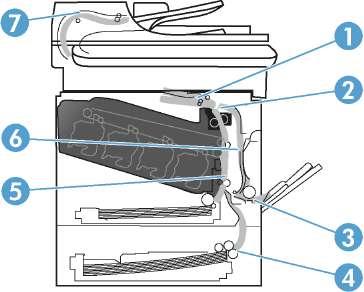
|
1
|
Область выходного приемника
|
|
2
|
Область двусторонней печати
|
|
3
|
Область лотка 1
|
|
4
|
Дополнительный лоток 3
|
|
5
|
Соленоид захвата лотка 2
|
|
6
|
Область термоэлемента.
|
|
7
|
Область подачи документов
|
Устранение замятий в устройстве подачи документов
1. Приподнимите защелку, чтобы открыть крышку устройства подачи документов.

2. Откройте крышку устройства подачи документов.

3. Откройте дверцу доступа к замятиям и извлеките всю замятую бумагу.
При необходимости для извлечения бумаги прокрутите зеленое колесико в передней части устройства АПД.

4. Закройте крышку устройства АПД.

Устранение замятий в области выходного приемника
1. Если бумага видна в выходном приемнике, возьмитесь за передний край и извлеките ее.
2. Если замятие произошло в области выхода для заданий двусторонней печати, осторожно извлеките бумагу.

Устранение замятий в лотке 1
1. Если в лотке 1 видна замятая бумага, извлеките ее, плавно потянув за лист.

2. Если не удается извлечь замятую бумагу или она не видна в лотке 1, закройте лоток 1 и откройте правую дверцу.

3. Если бумага видна внутри правой дверцы, осторожно извлеките ее, потянув за край.

4. Осторожно извлеките бумагу из области захвата.
5. Закройте правую дверцу.

Устранение замятий в лотке 2
1. Откройте лоток 3 и убедитесь, что бумага правильно уложена в стопку. Удалите замятые или поврежденные листы бумаги.

2. Закройте лоток.

Устранение замятий в правой дверце
При использовании устройства термоэлемент может сильно нагреваться. Перед устранением замятий дождитесь, пока термофиксатор охладится.
1. Откройте правую дверцу.

2. Если замятие произошло при поступлении бумаги в выходной приемник, осторожно потяните и извлеките ее.
3. Если замятие произошло внутри правой дверцы, осторожно вытащите ее.
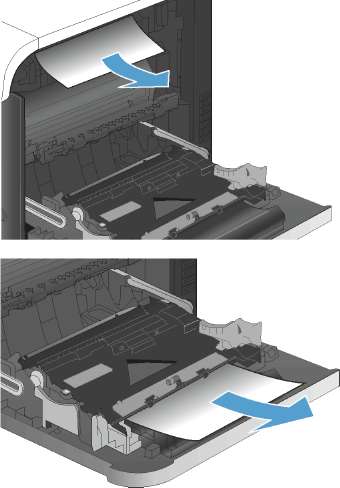
4. Поднимите крышку податчика бумаги на правой дверце. Извлеките замятую бумагу, потянув ее наружу.
5. Закройте крышку податчика бумаги.
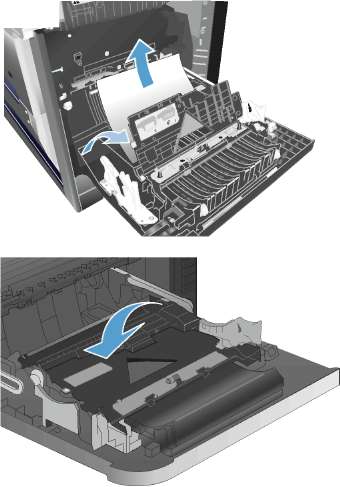
6. Осторожно извлеките бумагу из области захвата.
7. Проверьте наличие бумаги в роликах лотка 2. Потяните вверх два зеленых рычага, чтобы открыть дверцу доступа к замятой бумаге. Удалите замятую бумагу и закройте дверцу.
8. Если бумага выступает из-под термоэлемента, осторожно извлеките бумагу, потянув ее вниз.
Не дотрагивайтесь до роликов перемещателя. Загрязнение может ухудшить качество печати.
9. Бумага также может быть замята внутри термоэлемента, где она не видна. Возьмитесь за ручки термоэлемента и плавно потяните наружу, чтобы извлечь его.
При использовании устройства термоэлемент может сильно нагреваться.
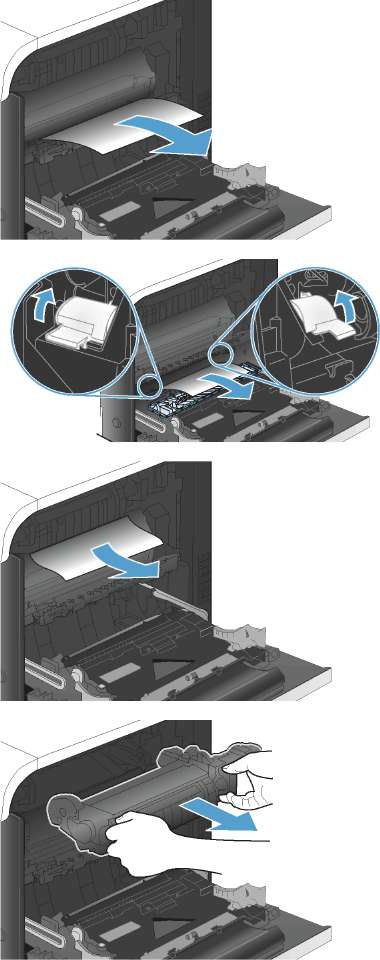
10. Откройте дверцу для доступа к замятой бумаге (выноска 1). Если внутри термофиксатора замята бумага, осторожно извлеките ее (выноска 2). Если бумага порвется, удалите все ее фрагменты.
Даже если корпус термоэлемента охладился, расположенные внутри него ролики могут оставаться горячими. Не касайтесь роликов термоэлемента, пока они не остынут.
11. Закройте дверцу доступа к замятой бумаге и полностью задвиньте термоэлемент обратно в принтер.
12. Закройте правую дверцу.
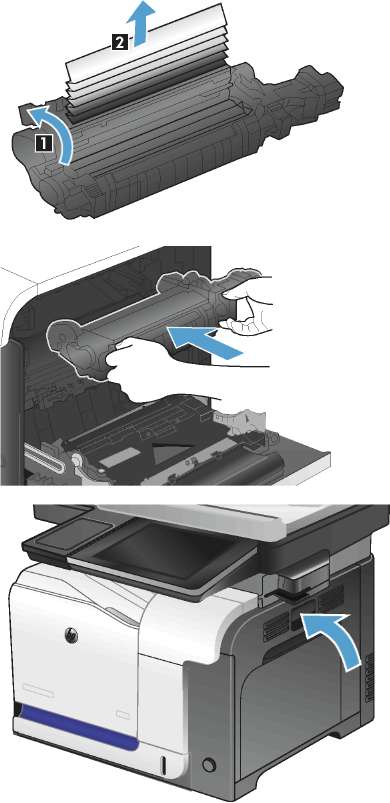
Устранение замятий в дополнительном лотке 3
1. Откройте лоток 3 и убедитесь, что бумага правильно уложена в стопку. Удалите замятые или поврежденные листы бумаги.

2. Закройте лоток 3.

Устраните замятия в правой нижней дверце (лоток 3)
1. Откройте нижнюю правую дверцу.

2. Если бумага видна, осторожно извлеките замятый лист, потянув его вверх или вниз.
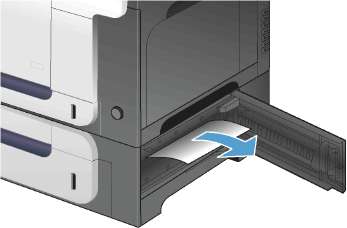
3. Закройте нижнюю правую дверцу.
 <<<назад
<<<назад
при использовании материалов ссылка на сайт компании awella.ru обязательна
Помогла информация на сайте ? Оставьте отзыв о работе нашей компании ! Это можно сделать в яндекс браузере и это простимулирует работников нашей компании (ответственные получат бонусы), которые собирали ее для вас! Спасибо !
|